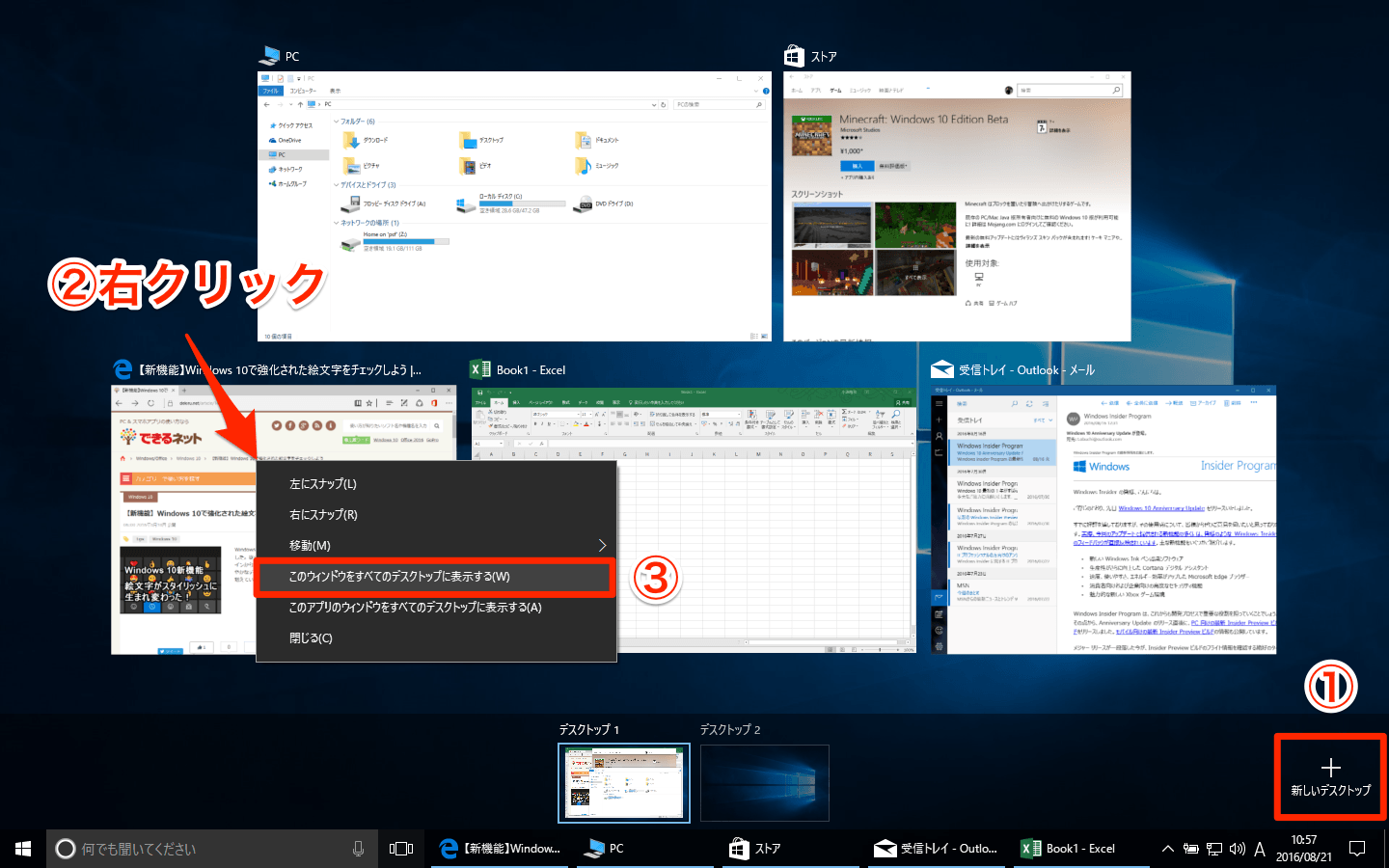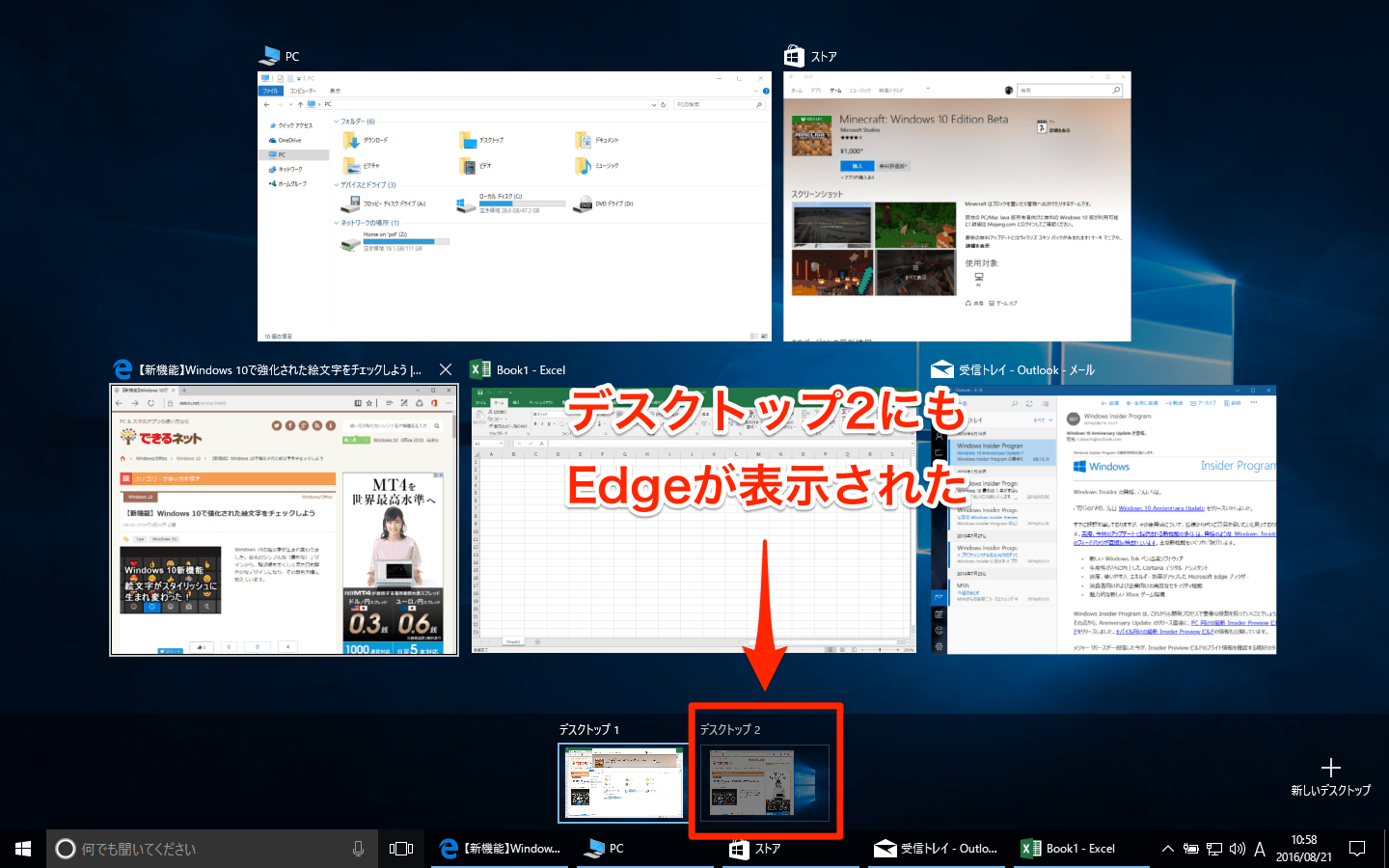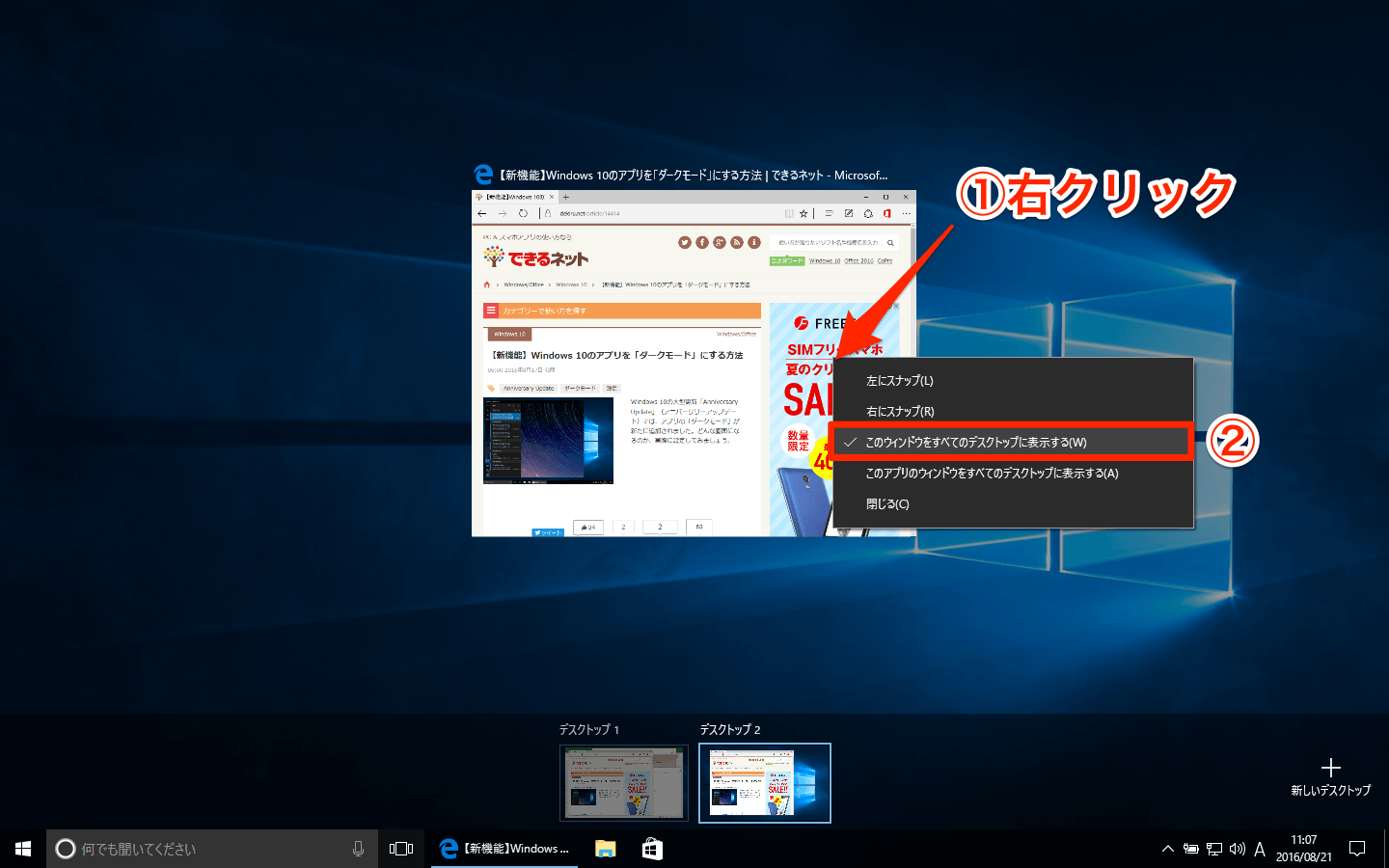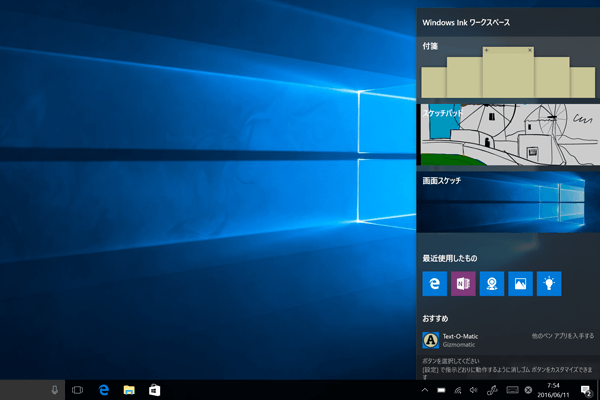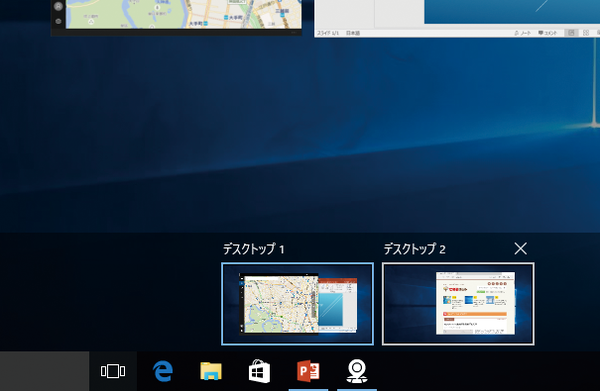複数の仮想デスクトップに共通のウィンドウを表示
Windows 10の提供当初から実装されている「仮想デスクトップ」が、2016年8月の大型更新「Anniversary Update」で強化されました。複数のデスクトップで同じアプリを使いたいとき、タスクビューからウィンドウを指定することで、すべてのデスクトップに表示できるようになっています。
仮想デスクトップはもともと「PCでの作業内容に応じてデスクトップを切り替えたほうがスッキリする」という発想から生まれた機能ですが、Webブラウザーのように多くの作業で必要となるアプリは、すべてのデスクトップに「常駐」させておいたほうが便利です。以下の手順で設定してみましょう!
1タスクビューを表示する
いま、5つのアプリを起動しています。この状態でタスクビューを表示します。
2すべてのデスクトップに表示するウィンドウを指定する
タスクビューに切り替わり、アプリ(ウィンドウ)の一覧が表示されました。[新しいデスクトップ]をクリックしてデスクトップ2を追加し、Microsoft Edgeをデスクトップ1/2の両方に表示してみましょう。Edgeのウィンドウを右クリックし、[このウィンドウをすべてのデスクトップに表示する]をクリックします。
3デスクトップを切り替える
Edgeのウィンドウがデスクトップ2にも表示されました。[デスクトップ2]をクリックして切り替えてみましょう。
4すべてのデスクトップにウィンドウが表示された
デスクトップ1では5つのアプリが表示されていますが、デスクトップ2にはEdgeだけが表示されます。なお、デスクトップ1/2にあるEdgeのウィンドウは同じものなので、デスクトップ2でWebページを移動すれば、デスクトップ1のEdgeにも反映されます。
5ウィンドウを元の設定に戻す
元に戻すには、再度タスクビューを表示してEdgeを右クリックし、[このウィンドウをすべてのデスクトップに表示する]をクリックしましょう。